
Egal, ob Sie sich auf den nächsten großen Roadtrip durchs Land begeben oder einfach nur ein paar Melodien brauchen, die Sie auf dem Weg zur Schule aufdrehen können, Ihre Lieblingslieder bringen Sie sicher in die richtige Stimmung, um auf der Autobahn zu cruisen. Egal, wer Ihr Lieblingskünstler ist oder welchen Musikgeschmack Sie mögen, es gibt etwas auf Spotify. Stellen Sie also sicher, dass Ihr Benzintank voll ist und dass Sie eine ultimative Playlist mit Ihren Lieblingssongs bereit haben, denn wir haben für Sie die beste Möglichkeit, wie man Musik auf USB-Stick für Auto legt. Folgen Sie unserer Anleitung zum Offline-Abspielen von Musik. So können Sie unterwegs auf Ihre Lieblingsmusik zugreifen, ohne sich um Netzwerkprobleme sorgen zu müssen.
Inhaltsverzeichnis Teil 1: Kann ich Spotify Musik auf USB-Stick fürs Auto?Teil 2: Wie man es setzt Spotify Musik auf USB-Stick fürs Auto?Teil 3: Alles zusammenfassen
Wenn du ein ... hast Spotify Premium Mit dem Abonnement können Sie Wiedergabelisten, Alben und Podcasts kostenlos herunterladen und im Offline-Modus abspielen. Wie kann man also Musik auf ein USB-Laufwerk fürs Auto übertragen? Ist es möglich, heruntergeladene Musikdateien auf ein USB-Laufwerk zu kopieren?
Leider sind alle heruntergeladenen Songs nur über das Spotify App. Sie müssen auch die Spotify App mindestens einmal alle 30 Tage mit dem Internet verbinden, um Spotify Downloads. Wenn Sie jemals Ihre Spotify Premium-Abonnement, verlieren Sie schließlich den Zugriff auf Ihre Downloads aufgrund von DRM Verschlüsselung. Aus dem gleichen Grund, auch wenn Sie wissen, wo sind Spotify Offlinedateien, die auf Ihrem Gerät gespeichert sind, können Sie diese nicht auf andere Geräte übertragen oder kopieren. Spotify nicht unterstützte Player und Geräte.
DRM kann als Hindernis für den freien Musikgenuss angesehen werden, da es die Verwendung heruntergeladener Dateien einschränkt und sicherstellt, dass sie nur unter bestimmten Bedingungen abgerufen werden können. Wenn Sie also Spotify Songs auf mehreren Playern abspielen oder auf einem USB-Stick ablegen, müssen Sie sie in ein einfaches und flexibles Format konvertieren, wie MP3. Wie speichere ich Musik auf einem USB-Stick, um sie im Auto abzuspielen? Lassen Sie uns im folgenden Teil tiefer eintauchen und herausfinden, wie Sie das mühelos tun und gleichzeitig die Möglichkeiten Ihres digitalen Musikerlebnisses erweitern können.
Wie kann ich Musik auf ein USB-Laufwerk fürs Auto übertragen? Da die DRM-geschützte Musik, die Sie herunterladen, Spotify kann nicht direkt übertragen werden, müssen Sie es zuerst auf Open-Source-Audiodateien herunterladen, wie MP3s, für weitere Maßnahmen. In diesem Fall DumpMedia Spotify Music Converter wird der beste Helfer sein.
DumpMedia Spotify Music Converter erfreut sich wachsender Beliebtheit bei Spotify Hörer für seinen wunderbaren Musik-Download-Service. Egal, ob Sie ein Benutzer von Spotify Kostenlos oder Spotify Premium, können Sie herunterladen und konvertieren Spotify Songs, Playlists und Alben zu MP3, AAC, ALAC, FLAC oder andere Formate mit DumpMedia. Inzwischen DumpMedia können. Entfernen Sie den DRM-Schutz von Spotify So können Sie unbegrenzt Downloads genießen und diese auf jedes Gerät übertragen. Und das Beste: Die Downloads sind immer verfügbar, auch wenn Ihr Abonnement abläuft.
Nach der Konvertierung können die konvertierten Musikdateien in Original-Audioqualität als 320 Kbps Audio gespeichert werden. Mit zahlreichen Vorteilen, DumpMedia Spotify Music Converter sticht hervor als die beste Spotify Downloader für Mac und WinSo laden Sie Musik herunter. Wie speichere ich Musik auf einem USB-Stick fürs Auto? Keine Sorge, wir zeigen Ihnen Schritt für Schritt, wie es geht.
Kostenlos herunterladen Kostenlos herunterladen
Schritt 1: Starten Sie Ihre neu installierte DumpMedia Spotify Music Converter. Warten Sie, bis Sie Spotify Tracks geladen werden und wählen Sie dann die aus Spotify Lieder, die Sie gerne während der Fahrt hören.

Schritt 2: Wenn Sie mit den ausgewählten Songs zufrieden sind, können Sie nun den Ausgang auf den Typ einstellen, der mit USB kompatibel ist, wie MP3. Sie können auswählen, in welchem Ordner Sie Ihre konvertierten Titel anzeigen können.

Schritt 3: Nachdem Sie alles abgeschlossen haben, können Sie nun mit der Konvertierung Ihrer ausgewählten Titel beginnen, indem Sie auf die Schaltfläche „Konvertieren“ klicken. Sobald der Konvertierungsvorgang abgeschlossen ist, können Sie Ihren ausgewählten Titel endlich in dem zuvor festgelegten Ordner anzeigen.

Wie übertrage ich Musik auf einen USB-Stick fürs Auto? Nachdem Sie die konvertierten Songs nun auf Ihrem PC gespeichert haben, sollten Sie sie als Nächstes auf einen USB-Stick kopieren. So geht's:
Schritt 1: Verbinden Sie Ihr USB-Laufwerk mit Ihrem Windows oder Mac.
Schritt 2: Kopie heruntergeladen Spotify Musikdateien auf den USB:

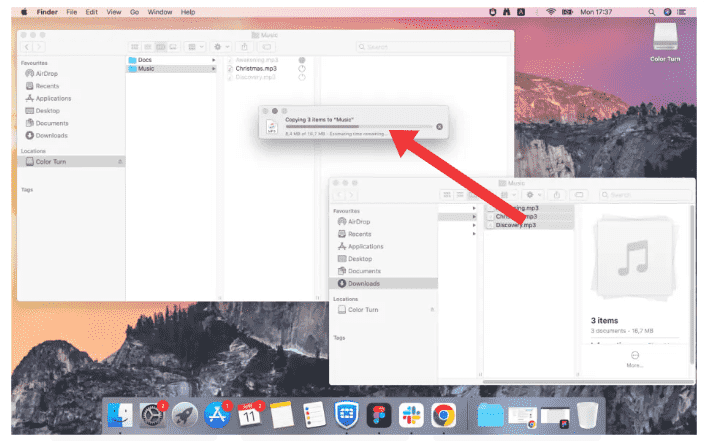
Schritt 3: Stecken Sie das USB-Laufwerk in den USB-Anschluss des Autos und schon können Sie losspielen Spotify offline.

Im Allgemeinen ist es einfach, Musik auf einen USB-Stick zu übertragen, aber Sie müssen sicherstellen, dass die Musikdateien, die Sie von Spotify sind DRM-frei. Folgen Sie Ihrer Anleitung, um sicherzustellen, dass Sie die Schritte kennen, um DRM-freie Musik über DumpMedia Spotify Music Converter und wie man Musik auf einen USB-Stick fürs Auto überträgt. Klicken Sie einfach auf den Download-Button, um die DumpMedia Tool und entfernen Sie DRM von Spotify!
